Suunto 9 Peak Pro Brugervejledning
Interessepunkter
Et interessepunkt er et specielt sted, som f.eks. et campingområde eller en udsigt fra stien, som du kan gemme og navigere til på et senere tidspunkt. Du kan oprette interessepunkter i Suunto app fra et kort og behøver ikke at være ved selve interessepunktet. Du opretter et interessepunkt i dit ur ved at gemme din aktuelle placering.
Hvert interessepunkt defineres ved:
- Interessepunktets navn
- Interessepunktets type
- Dato og klokkeslæt for oprettelsen
- Breddegrad
- Længdegrad
- Højde
Du kan gemme op til 250 interessepunkter i dit ur.
Tilføjelse og sletning af POIs
Du kan føje et POI til dit ur enten med Suunto-appen eller ved at gemme din aktuelle placering i uret.
Hvis du er udendørs med dit ur, og du kommer til et sted, du vil gemme som POI, kan du tilføje positionen direkte i dit ur.
Sådan føjes et POI til dit ur:
- Stryg op, eller tryk på den nederste højre knap for at vælge Kompas.
- Stryg op fra bunden af navigationsskærmen, eller tryk på den nederste højre knap.
- Vælg Din placering, og tryk på den midterste knap.
- Vent på, at uret aktiverer GPS'en og finder din placering.
- Når uret viser din breddegrad og længdegrad, skal du trykke på den øverste knap for at gemme din placering som POI og vælge POI-typen.
- Som standard er POI-navnet det samme som POI-typen (vises med et løbende nummer efter sig). Du kan redigere navnet senere i Suunto-appen.
Sletning af POIs
Du kan slette et POI ved at slette det fra POI-listen i uret eller ved at fjerne det i Suunto-appen.
Sådan slettes et POI i dit ur:
- Stryg op, eller tryk på den nederste knap for at vælge Kompas.
- Stryg op fra bunden af navigationsskærmen, eller tryk på den nederste højre knap.
- Vælg POIs, og tryk på den midterste knap.
- Rul til det POI, du vil fjerne fra uret, og tryk på den midterste knap.
- Rul til slutningen af oplysningerne, og vælg Slet.
Når du sletter et POI fra dit ur, slettes det ikke permanent.
Hvis du vil slette et POI permanent, skal du slette det i Suunto-appen.
Navigation til et POI
Du kan navigere til enhver POI, som ligger på dit urs POI-liste.
Når du navigerer mod et POI, bruger dit ur GPS med fuld effekt.
Sådan navigeres til et POI:
- Stryg op, eller tryk på den nederste højre knap for at vælge Kompas.
- Stryg opad fra bunden af navigationsskærmen eller tryk på den nederste højre knap.
- Vælg POIs og tryk på den midterste knap.
- Rul til det POI, du vil navigere efter, og tryk på den midterste knap.
Vælg Start træning, hvis du vil bruge ruten til træning, eller vælg Kun navigation, hvis du kun vil navigere til POI.
BEMÆRK:Hvis du kun vil navigere til POI, gemmes eller logges der ingenting i Suunto-appen.
- Tryk på den nederste højre knap når som helst, og vælg Afslut navigation for at holde op med at navigere.
Navigation til et POI har to visninger:
- POI-visning med retningsindikator og afstand til interessepunktet

- kortvisning over din nuværende placering i forhold til POI og den stiplede linje (den rute, du har benyttet)
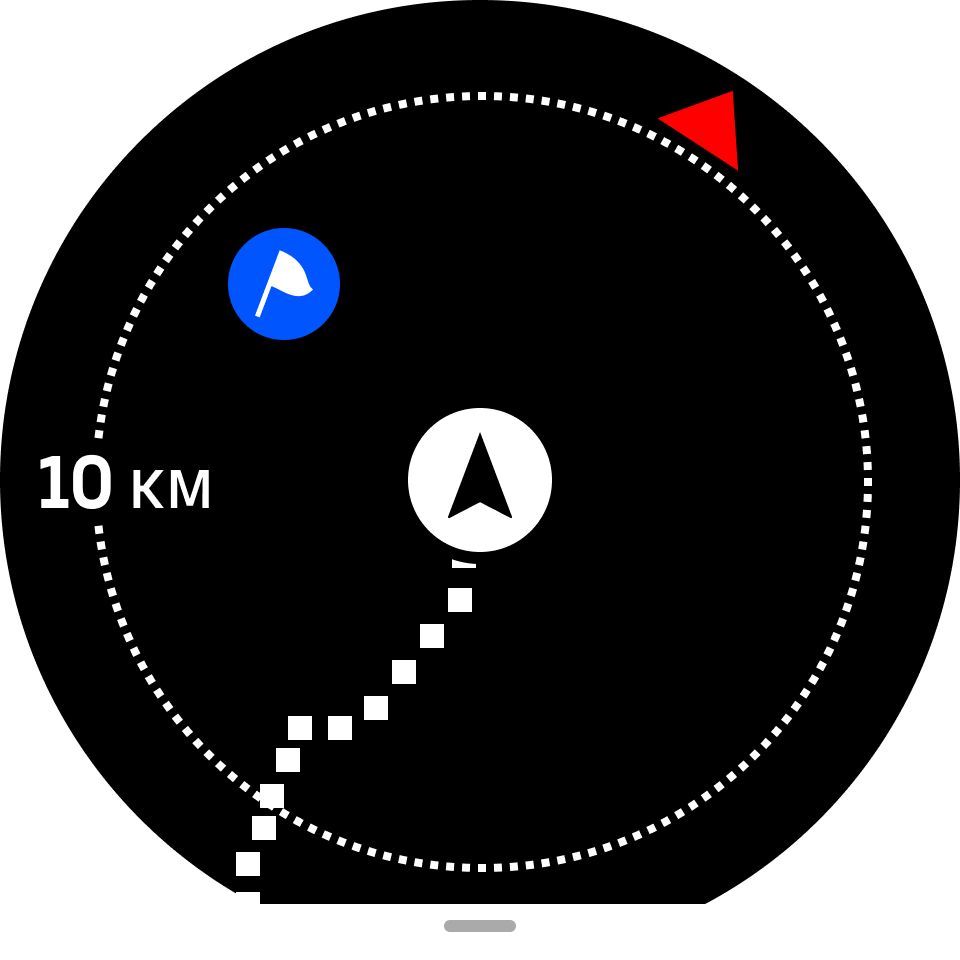
Stryg mod venstre eller højre, eller tryk på den midterste knap, for at skifte mellem visningerne.
Når du er i POI-visningen, skal du trykke på skærmen for at få vist yderligere oplysninger i den nederste række, som f.eks. højdeforskel mellem den nuværende position og POI og forventet ankomsttidspunkt (ETA) eller tid på ruten (ETE).
I kortvisningen vises de nærmeste POIs i gråt. Tryk på skærmen for at skifte mellem kortoversigten og en mere detaljeret visning. I den detaljerede visning kan du justere zoomniveauet ved at trykke på den midterste knap og derefter zoome ind eller ud ved hjælp af den øverste og nederste højre knap.
Mens du navigerer, kan du stryge fra bunden af skærmen og op eller trykke på den nederste højre knap for at åbne en liste over genveje. Genvejene giver dig hurtig adgang til detaljer om POIs og handlinger, som f.eks. lagring af din nuværende position eller valg af et andet POI, som du ønsker at navigere til, samt afslutning af navigationen.
Typer af interessepunkter
Følgende typer af interessepunkter er tilgængelige i Suunto 9 Peak Pro:
| Start | |
| Slut | |
| Bil | |
| Parkering | |
| Hjem | |
| Bygning | |
| Hotel | |
| Vandrerhjem | |
| Bolig | |
| Sovested | |
| Lejr | |
| Campingplads | |
| Lejrbål | |
| Hjælpestation | |
| Nødhjælp | |
| Væskestation | |
| Information | |
| Restaurant | |
| Mad | |
| Café | |
| Hule | |
| Bjerg | |
| Top | |
| Klippe | |
| Klint | |
| Lavine | |
| Dal | |
| Bakke | |
| Vej | |
| Sti | |
| Å | |
| Vand | |
| Vandfald | |
| Kyst | |
| Sø | |
| Tangskov | |
| Havreservat | |
| Koralrev | |
| Stor fisk | |
| Havpattedyr | |
| Vrag | |
| Fiskested | |
| Strand | |
| Skov | |
| Eng | |
| Kyst | |
| Jagttårn | |
| Skud | |
| Fejning | |
| Skrab | |
| Storvildt | |
| Småvildt | |
| Fugl | |
| Spor | |
| Vejkryds | |
| Fare | |
| Geocache | |
| Seværdighed | |
| Vildtkamera |